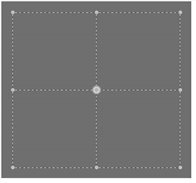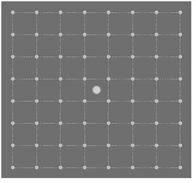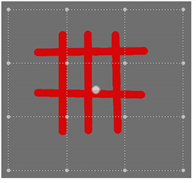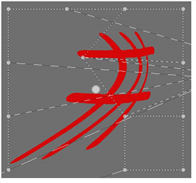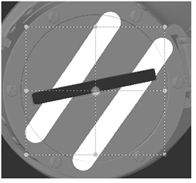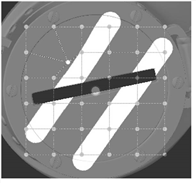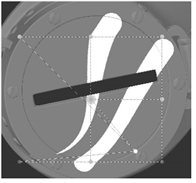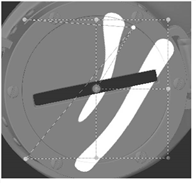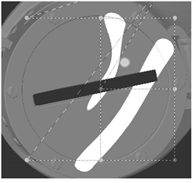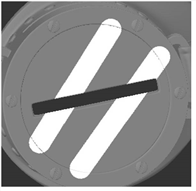検索はキーワードに基づいています。
例:「手順」
自然言語で検索しないでください
例:「新しいプロシージャを作成するにはどうすればよいですか?」
グリッドを使用したペイントのワーピング
のWarpツールを使用すると、ペイントバッファー内の選択した領域をワープできます。あなたはwarp box -4〜64の長方形control points。
|
|
|
|
4つの制御点を持つワープボックス。 |
64個の制御点を持つワープボックス。 |
次に、コントロールポイントを移動して、ボックスの下のペイントバッファーをワープできます。
|
|
|
|
初期変換ボックス |
ゆがみの後。 |
を使用するにはWarpツール:
| 1. | 必要に応じて、モデルに別のストロークをいくつかペイントして、実験します。 |
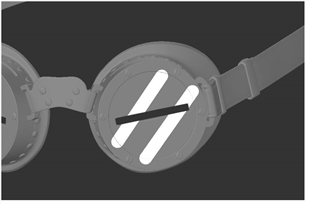
| 2. | クリックして選択しますWarpツール |
| 3. | クリックしてドラッグし、ワープする長方形を作成します。 |
ワープ長方形が表示され、9つの制御点と中央の回転ピボット(中央の大きな点)が表示されます。
ヒント: ワープボックスを描画した後、別のワープボックスに置き換えるには、 Shift、 クリックしてドラッグ。
| 4. | 選択をワープするには、次の操作を実行できます。 |
|
に... |
必要がある... |
例: |
|
コントロールポイントの数を増減する(最大64) |
を押すUpまたはDown矢印キー (á â)。 |
|
|
単一の制御点を移動する |
クリックしてドラッグします。 |
|
|
複数の制御点を移動する |
コントロールポイントを覆う長方形をクリックしてドラッグし、ポイントの1つをクリックしてドラッグすると、他のポイントが続きます。 |
|
|
中央のピボットを中心に回転 |
押し続けるShift+R、1つまたは複数のポイントをドラッグします。 |
|
|
中心のピボットポイントを移動する |
クリックしてドラッグします。中央のコントロールポイントではなく、ピボットポイント(大きな円)をクリックするように注意してください。 |
|
|
現在のワープを削除します |
押す' (アポストロフィ)。 |
|
| 5. | ワープを完了するには、次のいずれかを実行します。 |
• 新しいワープボックスを描画します(押し続けることを忘れないでくださいShiftドラッグして新しいボックスを作成するとき)、
• 別のツールに変更する、または
• 塗料を焼きます。
ヒント: ワープの個々の段階を元に戻すことはできません。ワープ全体を元に戻すことができます。
実験: ワープツールで遊んでみてください。試してください:
•一点移動
•クリックしてドラッグし、2つの点を選択してから、それらを一緒に移動します。
•を使用してShift+ Rポイントを回転させます。
役に立たなかったのでごめんなさい
なぜこれが役に立たなかったのですか? (当てはまるもの全てをご確認ください)
ご意見をいただきありがとうございます。
探しているものが見つからない場合、またはワークフローに関する質問がある場合は、お試しくださいファウンドリサポート。
学習コンテンツを改善する方法についてご意見がございましたら、下のボタンを使用してドキュメントチームにメールでお問い合わせください。
フィードバックをお寄せいただきありがとうございます。